MacDroid Revisión 2025: Cómo transferir archivos con MacDroid y su mejor alternativa
Transfiere archivos entre dispositivos Mac y Android con facilidad. Aprenda más sobre MacDroid en esta revisión, y encuentre una alternativa MacDroid hoy que se adapte a sus necesidades.
Aug 01, 2025 • Filed to: Soluciones Espejo de Pantalla • Proven solutions
Transferir archivos entre tu Mac y dispositivo Android es esencial en el mundo actual de uso interdispositivo. Elegir el software adecuado de transferencia de archivos es crucial para evitar frustraciones y ahorrar tiempo. Ya sea que seas propietario de un negocio, estudiante o usuario casual, encontrar la solución perfecta para tus necesidades de transferencia de archivos está a solo unos clics de distancia.
Este artículo comparaMacDroidy otras de las mejores aplicaciones para esta tarea. Ofrece una revisión exhaustiva para ayudarte a encontrar la solución perfecta para tus necesidades. Aquí puede que descubras una alternativa MacDroid que se adapte a tus preferencias para transferir archivos sin problemas.
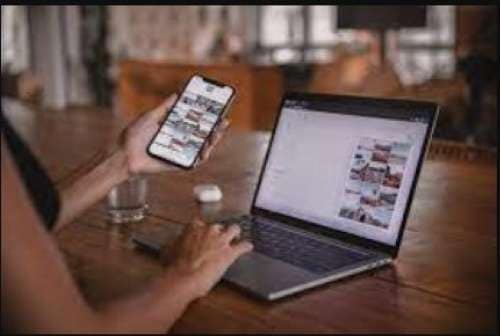
- Parte 1: MacDroid: Herramienta de transferencia de archivos sin barreras
- Parte 2: Dr.Fone Air: Solución inteligente de transferencia de archivos.

- Parte 3: SyncMate: Programa dinámico de sincronización de archivos.
- Parte 4: Android File Transfer: Plataforma confiable.
- Parte 5: Samsung Smart Switch: Aplicación de transferencia de archivos sin problemas.
Parte 1: MacDroid: Herramienta de transferencia de archivos sin barreras.
Una de las mejores opciones de software de transferencia de archivos entre Mac y dispositivos Android esMacDroid Una conexión USB es todo lo que necesitas para transferir fotos, videos, música y carpetas de manera fluida. También es fácil de usar y compatible con todos los dispositivos Android y MTP, y solo requiere macOS 10.12 o una versión más reciente.
ConMacDroid, puedes ver fácilmente todos los archivos y carpetas de tu dispositivo Android y transferirlos a tu Mac, o viceversa. Si no has leídoMacDroid reseñasSin embargo, he aquí algunos pros y contras de esta aplicación.
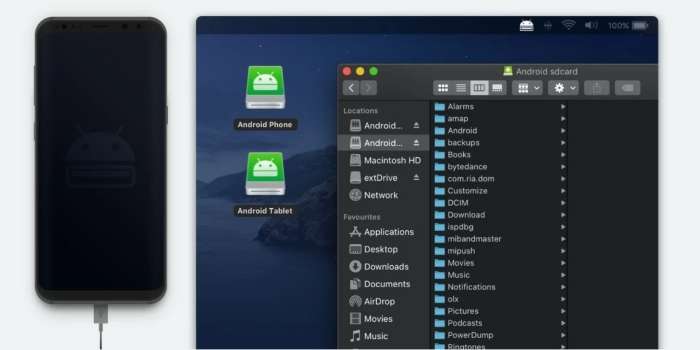
Ventajas
Descubre las ventajas de Descarga de MacDroidy mejora tu experiencia de transferencia de archivos
- Transfiera y acceda a archivos multimedia, como fotos y música, entre dispositivos Android y Mac mediante una sencilla conexión USB e integración con Finder.
- Monte los dispositivos de almacenamiento internos y externos de los dispositivos Android para transferencias de carpetas, medios y archivos sin problemas.
- Disfruta de la flexibilidad de dos modos seleccionables en MacDroid. Uno es el modo de operación único (MTP) para conectar dispositivos Android y otros dispositivos MTP, y el otro es el Modo de Operación Múltiple (ADB) para transferencias de archivos grandes más rápidas hacia Mac.
Desventajas
Aquí tienes algunos inconvenientes que debes tener en cuenta antes de probarMacDroid descarga gratuita
- MacDroidno es adecuada si necesitas una aplicación de transferencia de archivos de iPhone a Windows.
- La aplicación sólo admite una conexión USB, por lo que si necesitas una aplicación que pueda transferir archivos a través de Bluetooth o en línea,MacDroidpuede que no sea la elección adecuada.
- AunqueMacDroid ofrece una prueba gratuita, sólo permite transferir archivos de Android a Mac durante siete días y no de Mac a Android.
¿Cómo usar MacDroid para transferir archivos?
Para empezar a utilizar MacDroid, sigue estos sencillos pasos:
Paso 1:Descarga e instala MacDroid en tu dispositivo Mac.
Paso 2:Conecta tu teléfono Android al ordenador mediante un cable USB y haz clic en Siguiente en MacDroid.
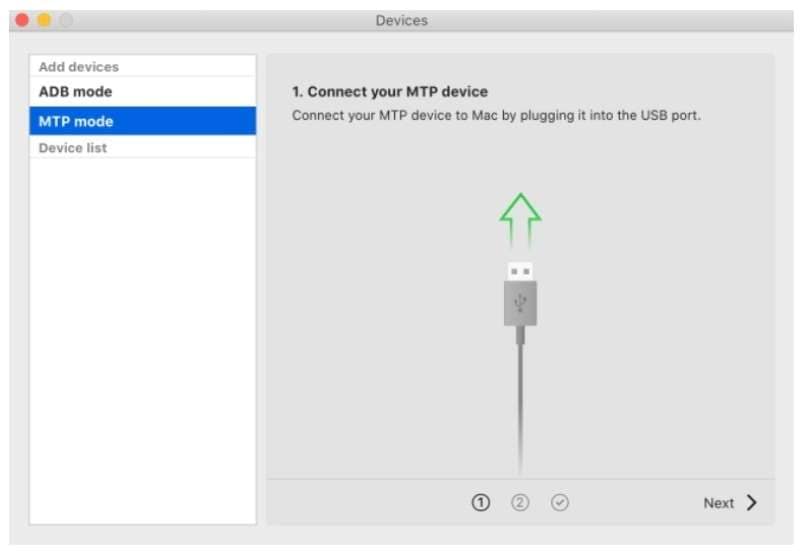
Paso 3:En tu Mac, selecciona Modo MTP enMacDroid, y en tu teléfono Android, seleccionaTransferencia de archivos cuando se te solicite.
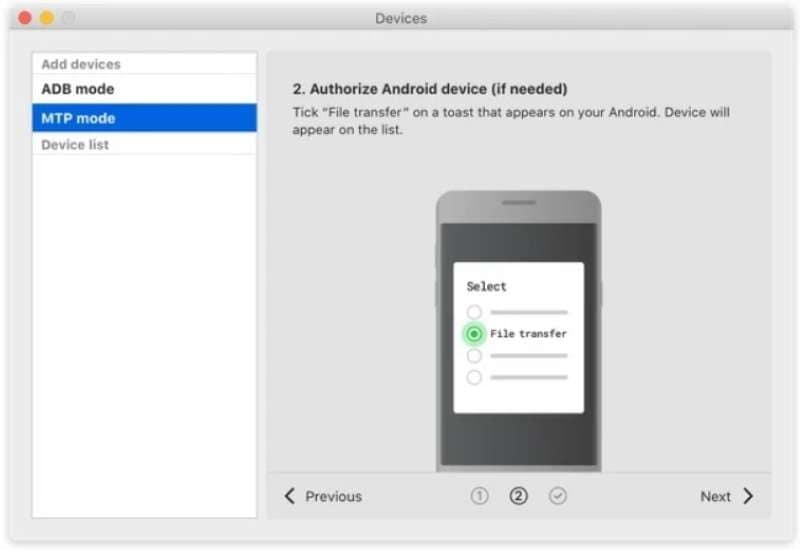
Nota:
Cuando su teléfono Android se conecte correctamente, aparecerá en la lista de dispositivos.
Paso 4:Selecciona tu dispositivo y haz clic en Montarpara habilitar la transferencia de archivos entre Android y Mac.
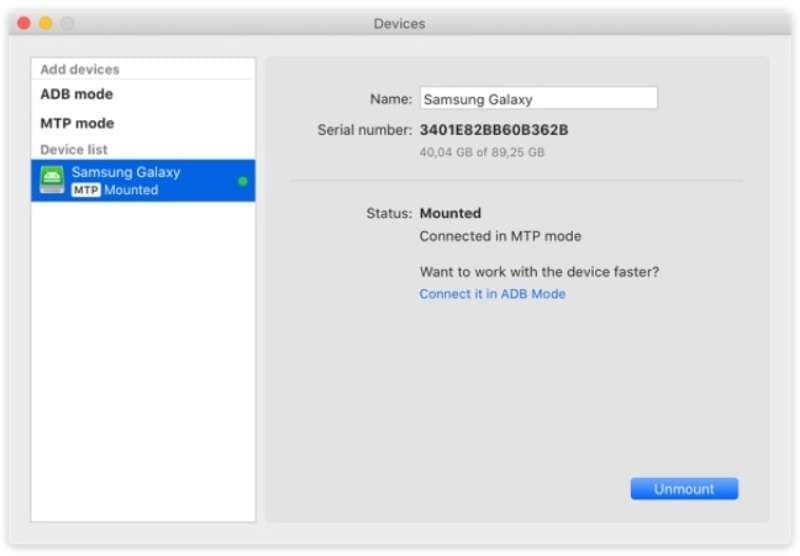
Ahora su teléfono Android debería aparecer como un disco externo en su Mac, lo que le permitirá transferir archivos de manera conveniente.
Parte 2: Dr.Fone Air - Solución inteligente de transferencia de archivos en línea
No te conformes con menos: elige Dr.Fone Air como tu alternativa a MacDroid Esta herramienta en línea gratuita es compatible con varios navegadores, incluyendo Safari, Chrome y Edge IE 10 o superior. Dr.Fone Air te permite compartir archivos de forma segura entre tu dispositivo iOS o Android y tu computadora, colaborar con otros y acceder a todos los formatos de archivo en una ubicación conveniente.
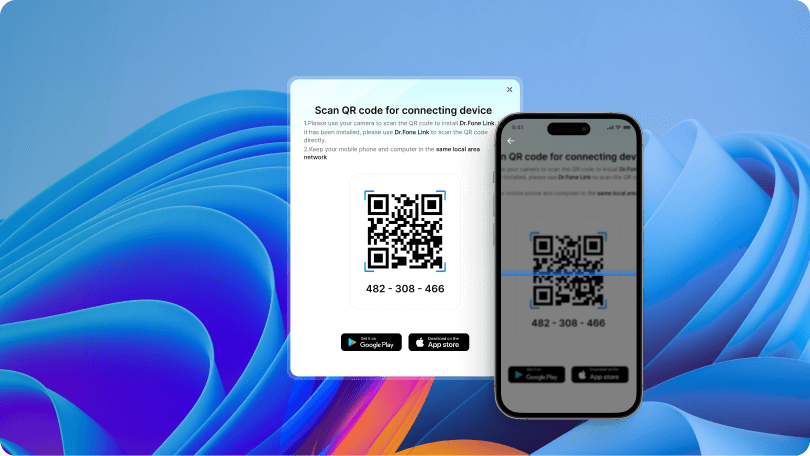
Ventajas
Esta aplicación ofrece una amplia gama de beneficios y características que no querrás perderte.
- Dr.Fone Air permite la transferencia inalámbrica de archivos, eliminando la necesidad de una conexión USB. A diferencia de MacDroid, no tienes que registrarte ni descargar ningún programa en tu ordenador para utilizar esta aplicación.
- Utiliza compresión sin pérdida, lo que preserva el tamaño y la calidad de los archivos después de las transferencias a otros dispositivos.
- Es gratuito para usar, sin anuncios y sin restricciones en la cantidad de archivos que puedes enviar. El procesamiento por lotes está disponible para aplicaciones, videos, fotos, música, documentos y archivos grandes.
- Dr.Fone Air tiene una interfaz fácil de usar y ofrece instrucciones dentro de la aplicación, lo que facilita el envío de archivos y mensajes de chat en tiempo real incluso para principiantes. Siempre y cuando tus dispositivos estén conectados a la misma red Wi-Fi, podrás disfrutar de la conveniencia de esta herramienta en línea.
Desventajas
Antes de pasarse a Dr.Fone Air como alternativa a MacDroid, aquí tiene algunos factores clave que debe tener en cuenta.
- Una conexión a internet estable es un requisito previo para su funcionamiento fluido.
- Si bien funciona a través del navegador web de tu computadora, también necesitarás descargar la aplicación Dr.Fone Air en tu teléfono.
¿Cómo utilizar Dr.Fone Air para transferir archivos?
Para utilizar Dr.Fone Air para transferir archivos, sigue estos sencillos pasos:
Paso 1:Abra el navegador web de su ordenador y visite Dr.Fone Air.
Nota:
Asegúrese de que tanto su teléfono como su computadora estén conectados a la misma red Wi-Fi. Además, instale la aplicación Dr.Fone Link en su teléfono Android o iOS.
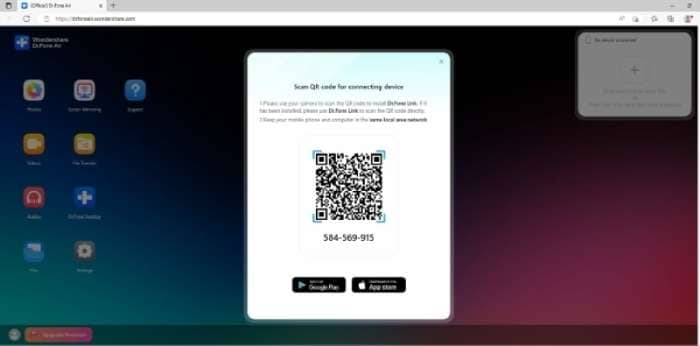
Paso 2:Abre Dr.Fone Link en tu teléfono e introduce el código de 9 dígitos o escanea el código QR para acceder a tu ordenador.
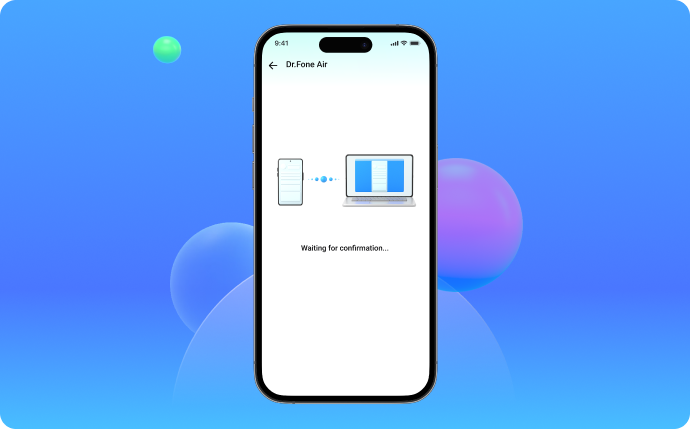
Paso 3:Una vez que hayas conectado el teléfono al navegador, seleccionaTransferencia de archivosen el teléfono.
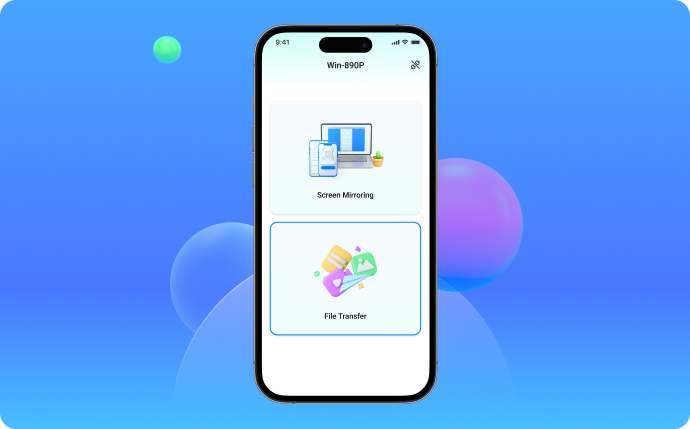
Parte 3: SyncMate - Programa de Sincronización Dinámica de Archivos
'¿Quieres una alternativa a MacDroidque sea fácil de usar y esté repleta de funciones? SyncMate es un fuerte competidor que vale la pena considerar. Es compatible con Android 5.x-11.x y macOS 10.13 y posteriores. Ofrece sólidas capacidades de sincronización de archivos entre macOS y los archivos locales de Android. Ya sea que estés administrando un solo dispositivo o manejando múltiples cuentas, este software te ofrece una cobertura completa con sus versátiles capacidades de sincronización.
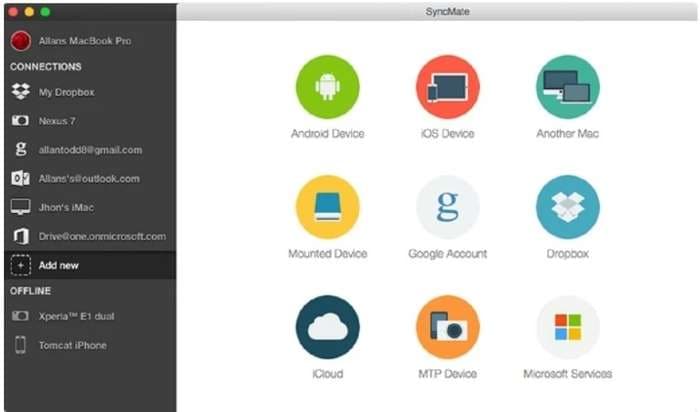
Ventajas
Echa un vistazo a esta reseña de SyncMate para ver qué tan satisfecho puedes estar con esta potente herramienta de transferencia de archivos.
- SyncMate Expert es una solución todo en uno con características como sincronización automática, montar tu dispositivo como una unidad para navegar y sincronización con servicios en la nube. Puede sincronizar fácilmente el historial del teléfono, los favoritos de Safari y los recordatorios con SyncMate Expert, lo que lo convierte en una potentealternativa a MacDroid.
- Mientras queMacDroidsólo funciona a través de una conexión USB, SyncMate ofrece la comodidad de la sincronización inalámbrica a través de Bluetooth o Wi-Fi, así como la sincronización USB. Esto significa que puedes sincronizar tus datos de ZTE en Mac sin necesidad de una conexión a internet.
- Estaalternativa a MacDroidno limita el número de dispositivos que puedes conectar y sincronizar con tu Mac. Con SyncMate, puedes compartir archivos entre tu Mac y dispositivos Android, dispositivos iOS como el iPhone y el iPad, e incluso otros Mac, todo con un único y fácil de usar sincronizador de archivos para Mac.
Desventajas
Antes de utilizar SyncMate, ten en cuenta estas posibles desventajas.
- Si bien SyncMate ofrece una prueba gratuita, solo te permite sincronizar tu calendario y contactos entre dispositivos. Si deseas sincronizar otros tipos de archivos y carpetas, deberás suscribirte a la versión completa.
- La instalación de este software en tu Mac requiere un amplio espacio de almacenamiento.
- Este software no admite la transferencia de archivos de iOS a Windows.
Parte 4: Transferencia de archivos de Android: una plataforma confiable.
Transferencia de archivos Android es otro software que puede utilizar como unaalternativa MacDroid. Desarrollado por Google, este software te permite navegar y transferir archivos fácilmente entre tu computadora Mac y dispositivo Android. Con soporte para macOS 10.7 o superior y transferencias de archivos mediante USB, este software proporciona una forma confiable y segura de transferir tus archivos.
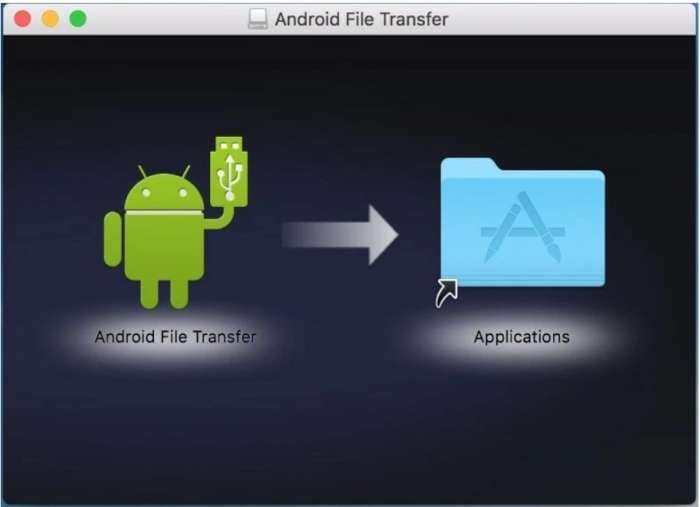
Ventajas
Con esta aplicación, puedes aprovechar varios beneficios que te ayudarán a ser más productivo y eficiente.
- Puedes transferir archivos sin conexión o sin necesidad de una conexión a internet.
- Si encuentras algún problema, puedes encontrar fácilmente guías de solución de problemas en línea a través de la ayuda de Google Android.
Desventajas
A pesar de su facilidad de uso, hay una limitación que debes conocer.
- Solo es compatible con macOS, por lo que puede que no sea la mejor opción si estás buscando una aplicación de transferencia de archivos que funcione en Windows o en tu navegador.
Parte 5: Samsung Smart Switch: una aplicación de transferencia de archivos fluida.
Considera Samsung Smart Switch como una alternativaMacDroida medida para tu smartphone Galaxy. Con esta aplicación, puedes transferir archivos sin problemas entre diferentes sistemas operativos, tanto de forma inalámbrica como mediante un cable USB.
Smart Switch te permite hacer una copia de seguridad del contenido de tu antiguo teléfono en tu computadora y luego transferir o sincronizar los datos a tu nuevo teléfono Galaxy fácilmente. Garantiza una transición sin problemas a tu nuevo dispositivo al tiempo que garantiza la transferencia segura de todos tus datos vitales, lo que hace que el proceso sea libre de problemas.
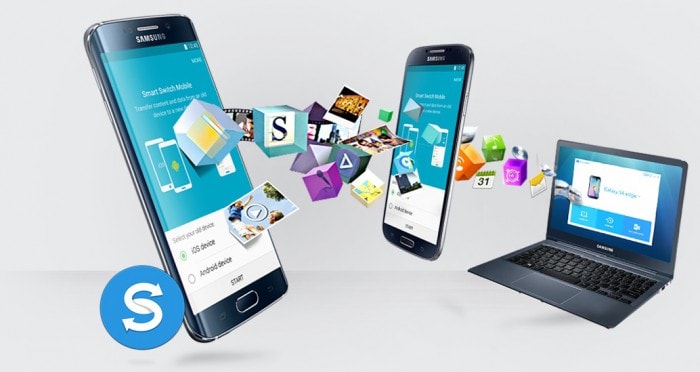
Ventajas
Mejora tu experiencia de usuario con los beneficios que ofrece esta aplicación.
- Puedes transferir tus archivos a tu teléfono inteligente Samsung Galaxy sin importar el dispositivo que tengas actualmente, ya que Samsung Smart Switch funciona en dispositivos macOS, Windows, Android, iOS y Blackberry.
- Otro beneficio de Samsung Smart Switch es que es completamente gratuito de usar. No es necesario suscribirse a un plan ni pagar tarifas para transferir tus archivos.
- Es fácil de usar y cuenta con un sistema de coincidencia de aplicaciones. Si una aplicación no está disponible, recomienda una aplicación similar que esté disponible en el otro dispositivo para ofrecer una solución sencilla.
Desventajas
Verifica esta posible desventaja que podrías encontrar al usar esta aplicación.
- Smart Switch solo transfiere archivos desde un teléfono Galaxy a una computadora. Considera una solución alternativa si necesitas compartir archivos desde un smartphone que no sea Galaxy a tu ordenador.
Conclusión
La transferencia de archivos entre dispositivos nunca ha sido más fácil con las diversas opciones de software disponibles hoy en día. Este artículo ha revisado cinco populares opciones de software de transferencia de archivos:MacDroid, Dr.Fone Air, SyncMate, Transferencia de archivos Android y Samsung Smart Switch. Cada opción tiene su propio conjunto de características y beneficios únicos, por lo que es crucial seleccionar aquella que se alinee con tus necesidades específicas.
Una buena alternativa de Android a MacOSMacDroiddebe cubrir versatilidad, facilidad de uso y fiabilidad. Por lo tanto, si estás buscando una forma confiable y efectiva de transferir archivos entre dispositivos, te recomiendo que pruebes Dr.Fone Air hoy mismo. No olvides echar un vistazo a otras reseñas de MacDroidpara encontrar una solución de transferencia de archivos sencilla y fácil de usar.
Transferencia Telefónica
- 1 Transferir desde Android
- Transferir de Android a Android
- Transferir de Android a iPod
- Transferir de Android a iPad
- Transferir videos de Android a iPad
- Transferir de Samsung a LG
- Transferir de Samsung a iPhone
- Transferir de Samsung a Samsung
- Transferir de Samsung a otros
- Transferir de Sony a Samsung
- Transferir de ZTE a Android
- Transferir de LG a Android
- Transferir de Motorola a Samsung
- Interruptor Alternativo de Samsung
- Transferir de Motorola a iPhone
- Transferir de Huawei a iPhone
- 2. Transferir desde iOS
















Paula Hernández
staff Editor